Is éard is beochan lógó ann ná an próiseas ina dtugtar isteach gluaiseacht nó athruithe ar na heilimintí amhairc i lógó chun é a dhéanamh níos dinimiciúla agus níos tarraingtí. Is féidir é a chur i bhfeidhm ar chodanna éagsúla de lógó, mar théacs, íomhánna, dathanna agus cruthanna, agus is féidir leis céimeanna éagsúla castachta a bheith aige, ó bheochan simplí cosúil le dathanna ag caochadh nó ag caolú téacs, go beochan casta a bhaineann le rudaí ag gluaiseacht nó idirghníomhach. éifeachtaí.
Tá beochan lógó ag éirí níos coitianta. Idir fóin chliste agus forbairt ghinearálta na teicneolaíochta idirlín, tá lógónna i bhfad níos coitianta anois i spásanna digiteacha, agus osclaíonn sé seo an doras d’éifeachtaí amhairc ar nós beochana nach bhfuil indéanta le táirgí fisiceacha. Ar ndóigh, ciallaíonn an méadú ar an éileamh atá ar bheochan lógó go mbeidh níos mó agus níos mó brandaí ag teastáil uathu chun fanacht iomaíoch. Mar sin is féidir le foghlaim conas lógó a bheochan a bheith ina scil luachmhar a thabharfaidh do lógó go dtí an chéad leibhéal eile.
Ag an am céanna, tá bogearraí beochana tar éis éirí níos uileláithreach, níos sruthlínithe agus níos iomasach chun tacú leis an mbonn úsáideoirí seo atá ag dul i méid. Mar sin, is cuma cé chomh teicniúil agus casta is féidir le beochan lógó a fhuaimniú, is féidir le tosaitheoirí fiú beochan simplí ach éifeachtach a chruthú.
Beochan Lógó i After Effects -
Céim 1. Ullmhaigh do chomhad lógó.
Cuirfimid tús lenár dteagasc i ndáiríre ar conas lógó a bheochan in Adobe Illustrator (nó bogearraí deartha lógó dá samhail). Tá sé seo riachtanach chun a chinntiú go bhfuil ár gcomhad lógó socraithe le haghaidh beochana.
Cé go bhfuil na bogearraí beochana féin raster, ní mór na comhaid lógó bunaidh a bheith i bhformáid veicteora. Ligeann sé seo duit iad a athrú gan damáiste maidir le cáilíocht íomhá (mar shampla, má mhéadaítear scála lógó raster déantar picteilíniú), agus beidh sé seo úsáideach níos déanaí agus tú ag obair le sraitheanna cruth.
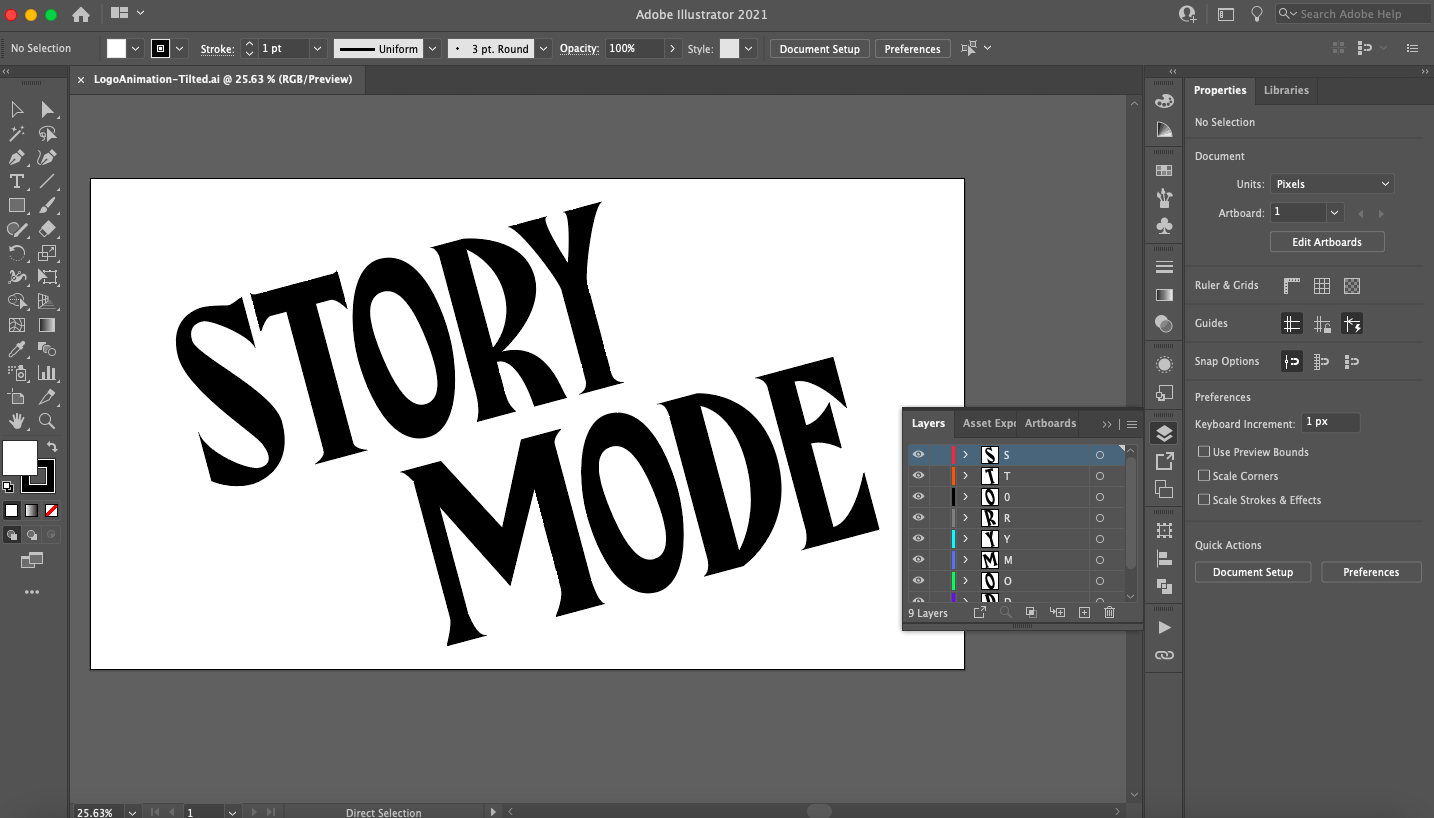
Déan cinnte go bhfuil do lógó deighilte i sraitheanna ag baint úsáide as an bpainéal Sraitheanna.
Ba chóir go mbeadh an lógó ilchisealach seachas é a ghrúpáil in aon rud amháin. Mar sin is fusa beochan níos casta a chruthú trí chodanna aonair den lógó a bheochan. Is féidir leat sraitheanna nua a chruthú leis an " Cuir ciseal nua leis" ag bun an phainéil Sraitheanna, agus ansin cóipeáil agus greamaigh codanna de do lógó isteach iontu.
Ar deireadh, ós rud é go bhfuil beochan digiteach sa nádúr, oibrímid freisin le dathanna RGB. Má tá do chomhad Illustrator socraithe go CMYK, is féidir leat é seo a athrú trí do lógó a roghnú agus nascleanúint a dhéanamh chuig Edit > Cuir Dathanna in Eagar > Tiontaigh go RGB.
Nuair a bheidh tú réidh, easpórtáil do lógó mar chomhad veicteora lán-sraithe. Ós rud é go bhfuil cineálacha comhaid After Effects mar chuid de theaghlach bogearraí Adobe, táim chun an lógó a chruthaigh mé a shábháil mar chomhad AI (Adobe Illustrator), ach tá cineálacha éagsúla comhad veicteora le roghnú astu má tá bogearraí eile in úsáid agat.
Céim 2: Iompórtáil do lógó isteach i After Effects. Beochan lógó
Oscail Tar éis Éifeachtaí. Seans go bhfuil cuma casta ar an gcomhéadan ar an gcéad amharc, mar sin déanaimis na bunghnéithe a bhriseadh síos:
- Barra uirlisí : anseo is féidir leat rochtain a fháil ar an bpríomhlíonra uirlisí grafaicímar an uirlis Peann, uirlis Cineál, etc.
- Painéal tionscadail : Seo é an áit a ndéanann tú comhaid meán a bhainistiú agus a eagrú don tionscadal iomlán.
- Fuinneog comhdhéanamh : Seo fuinneog réamhamhairc físeáin inar féidir leat réamhamharc a dhéanamh ar an mbeochan don chomhdhéanamh reatha (ar a dtugtar comhdhéanamh go minic) a bhfuil tú ag obair air. Go bunúsach is radhairc iad na cumadóireachta, agus a n-amlínte beochana féin ag gach ceann acu. Déanfaimid plé níos mine ar chumadóireacht sa chéad chuid eile.
- Amlíne : Seo an áit a chruthóidh tú do bheochan. Is éard atá ann amlíne litriúil ar dheis (ina gcuirfidh tú imeachtaí beochana ar bun le rith ar an amlíne) agus limistéar leagain amach ar chlé (ina ndéanfaidh tú forleagan agus eagarthóireacht ar shaintréithe do shócmhainní meán).
- Painéal Rialú : Anseo is féidir leat rochtain a fháil ar ghnéithe tacaíochta éagsúla cosúil le faisnéis meán, roghanna ailt agus ailínithe, agus leabharlanna beochana agus éifeachtaí amhairc réamhthógtha mar chuid de After Effects.
Mura bhfuil tú cinnte faoi uirlis nó faoi chnaipe, má chlaonann tú do luch thairis air, tabharfar cur síos duit.
Chun comhad lógó a allmhairiú, tarraing isteach sa phainéal Tionscadal é nó roghnaigh Comhad " > « Iompórtáil " > « Comhad " . Sa bhosca dialóige seo chugainn, roghnaigh Iompórtáil meáin mar píosaí scannáin agus sraitheanna cumaisc .
Céim 3: Socraigh suas do chomhdhéanamh. Beochan lógó.
Is coimeádán é cumadóireacht (comp) a ligeann duit beochan a chumadh, a chur in eagar agus a chur i bhfeidhm ar chomhaid meán. I léiriú níos mó, cosúil le scannán, beidh rianta iolracha eagraithe i bpainéal tionscadail. Mar sin is féidir leat smaoineamh ar na rianta mar radharc aonair sa scannán sin, agus beidh a amlíne ar leith féin ag gach rian. Is é ár gcás, is fíorbheagán cumadóireacht a theastaíonn le beochan lógó a mhaireann níos lú ná cúig soicind.

Chun do chomhdhéanamh a shaincheapadh, tarraing chomhaid meán go dtí an taobh clé den phainéal amlíne.
Let tús le cúlra simplí. Cliceáil ar dheis ar an bpainéal leagan amach agus roghnaigh " Cruthaigh " > « soladach" . Ós rud é go bhfuil mo lógó bán, roghnaigh mé soladach dath dubh, ach is féidir leat aon dath a roghnú. Sa chéad fhuinneog eile, ainmnigh an soladach (i mo chás "BG"), cliceáil ar an " Déan méid ríomhaire" agus roghnaigh" Ceart go leor " . Anois tarraing do chomhad lógó ó phainéal an Tionscadail go dtí an painéal Amlíne agus ba cheart go bhfeicfeá do lógó réamhamhairc sa bhfuinneog comhdhéanamh. Mura bhfuil, déan cinnte na sraitheanna a athshocrú tríd an gcúlra soladach a tharraingt faoin gcomhad lógó.
Deaschliceáil ar an gcomhad lógó sa phainéal leagan amach agus roghnaigh Cruthaigh " > « Tiontaigh go comhdhéanamh ilchiseal" . Déanfaidh sé seo comhdhéanamh difriúil do do chomhad lógó (feicfidh tú go bhfuil an deilbhín athraithe). Má chliceálann tú faoi dhó ar an gcomhad lógó, osclófar cluaisín nua anois agus tógfaidh tú chuig an gcomhdhéanamh nua seo ina bhfuil na sraitheanna aonair ar fad atá socraithe agat in Illustrator. Anois is féidir leat a fheiceáil conas a oibríonn comps: go bunúsach tá siad cosúil le fofhillteáin.
Beochan lógó
Más mian leat, is féidir leat gach ceann de na sraitheanna seo a thiontú ina cumadóireachta ar leith trí chliceáil ar dheis agus roghnú Réamhchomhdhéanamh" . Tabharfaidh sé seo a amlíne beochana féin don tsraith seo, neadaithe laistigh den chomhdhéanamh roimhe seo. Agus más mian leat an lógó iomlán a bheochan láithreach, ba cheart duit amlíne a bhaineann leis an bpríomh-chomhdhéanamh a úsáid.
Agus sin amuigh ar an mbealach, tuigimis conas a oibríonn na hamlínte seo don bheochan.
Céim 4: Beoigh an Lógó ag Úsáid Keyframes
Oibríonn After Effects (agus an chuid is mó de na bogearraí beochana) ag baint úsáide as eochairfhrámaí. Go bunúsach is marcóirí iad eochairfhrámaí is féidir leat a shocrú ar an amlíne chun a chinneadh cén uair ar cheart na stáit tosaigh agus deiridh do do bheochan a bheith ann.
Mar shampla, déanaimis tosú le beochan an-simplí: fading in. Tá tréithe éagsúla ag réad ceangailte leis, agus is beochan go bunúsach iad tréithe a athraíonn thar thréimhse áirithe ama. Chun na tréithe seo a fheiceáil, cliceáil ar an deilbhín Leathnaigh in aice leis an lógó ina dhiaidh sin maoin "Tiontaigh" .

Cruthaigh eochairfhrámaí trí chliceáil ar an deilbhín stopuaireadóir in aice le Airíonna sa phainéal Amlíne.
Le haghaidh beochan céimnithe, ba mhaith leat oibriú leis an tréith a thomhaiseann infheictheacht ruda: teimhneacht. Tá an teimhneacht socraithe go 100% mar go bhfuil an lógó le feiceáil go hiomlán de réir réamhshocraithe.
Cliceáil ar an deilbhín stopuaireadóir in aice leis an rogha Teimhneachta agus feicfidh tú diamaint ina bhfuil an marcóir ceann súgartha socraithe (an líne ghorm ag trasnú an amlíne). Is eochairfhráma é seo, go bunúsach is éard atá ann ná pictiúr de luach reatha tréith shonraithe. Bog an eochairfhráma trí chliceáil agus tarraing é go dtí an marc 2 soicind ar an amlíne. Tarraing an sleamhnán ar ais go dtí an marc 0 soicind, ansin cruthaigh eochairfhráma eile agus socraigh an teimhneacht go 0%. Brúigh Spacebar chun an bheochan a fheiceáil sa bhfuinneog cumadóireachta.
Tar éis Éifeachtaí
Feicfidh tú go bhfuil beochan céimnithe réidh cruthaithe agat tríd an teimhneacht a athrú ó 0% go 100% i 2 soicind gan ach dhá eochairfhráma. Seo mar a dhéantar gach beochan in After Effects. Is féidir leat eochairfhráma tosaigh agus eochairfhráma deiridh a chruthú ag eatraimh éagsúla feadh na líne ama, agus ríomhann After Effects na haistrithe fráma riachtanacha go huathoibríoch chun a fháil ó phointe A go pointe B (ar a dtugtar go traidisiúnta frámaí tween sa ghnó beochana).
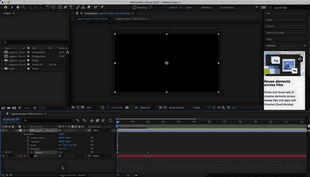
Cruthaítear beochan simplí mín ag baint úsáide as dhá eochairfhráma don mhaoin Teimhneacht.
Is féidir leat a fheiceáil go bhfuil roinnt tréithe ann ar féidir leat oibriú leo i athraigh maoin, a mhíneoimid go hachomair anseo. Ná bíodh leisce ort triail a bhaint as eochairfhrámaí agus gach ceann acu a mhodhnú le mothú a fháil ar a gcumas beochana:
- Seasamh : Déanann an tréith seo cur síos ar shuíomh an lógó i spás X, Y ar an scáileán leagan amach agus is féidir gluaiseacht líneach a bheochan.
- Scála : Déanann an tréith seo cur síos ar mhéid an lógó (mar chéatadán de mhéid iomlán an bhunchomhaid) agus ligeann sé duit beochan súmáil isteach nó crapadh amach a chruthú.
- Rothlú : Déanann an tréith seo cur síos ar an treoshuíomh i gcéimeanna agus ligeann sé duit beochan rothlaithe a chruthú.
Comhairle ó ghairmí :
Nuair a bhaineann sé le lógó a bheochan, tá sé ciallach oibriú ar gcúl (mar a rinneamar leis an céimnithe isteach) mar ba cheart go gcríochnódh an bheochan ar an lógó críochnaithe, iomlán. Ciallaíonn sé seo go gcaithfidh tú eochairfhrámaí a chruthú sula n-athraíonn tú rud ar bith ionas go mbeidh pictiúir agat de na luachanna tréithe ina stát réamhshocraithe. Is féidir leat na heochrachfhrámaí seo a bhogadh ansin go dtí an pointe deiridh inmhianaithe ar an amlíne (cibé chomh fada is mian leat go mairfidh an bheochan) agus eochairfhrámaí nua a chruthú do na hathruithe ag tús na líne ama.
Céim 5. Beoigh an lógó ag baint úsáide as sraitheanna cruth.
Anois, bogaimis ar aghaidh chuig teicnící beochana níos suimiúla ag baint úsáide as sraitheanna cruthanna. Is éard is sraitheanna crutha ann ná réada a bhfuil faisnéis chosáin iontu amhail pointí ancaire agus línte nascóirí (cosúil leo siúd i gcláir veicteora), agus má ionramháiltear iad osclaíonn sé an doras do raon iomlán féidearthachtaí beochana níos faide anonn. Claochlú airíonna .
Conas an dath ceart a roghnú do do lógó?
Ar dtús táimid chun an lógó a thiontú ina shraith cruth. Sa phainéal Comhdhéanamh Sraitheach (na sraitheanna a cruthaíodh i gcéim 3), roghnaigh do shraitheanna go léir, cliceáil ar dheis agus roghnaigh " Cruthaigh " > « Cruthaigh cruthanna as ciseal veicteora" . Feicfidh tú go ndéantar gach ciseal a mhacasamhlú le réalta in aice leis - is ciseal cruth é seo. Neadaithe faoin gciseal cruth, gheobhaidh tú Maoin ábhar chomh maith le Claochlú maoine . Ar dheis Airíonna ábhar feicfidh tú cnaipe freisin" Cuir " , a ligfidh duit tréithe fiú níos mó a roghnú le beochan.
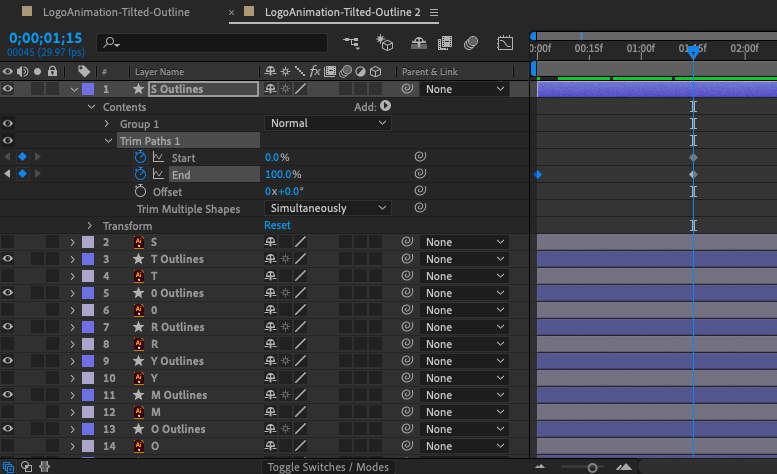
Tá cnaipe Cuir leis sna sraitheanna cruth (ar thaobh na láimhe deise d'airí na nÁbhar) a ligeann duit gach cineál airíonna beoite a chur leis, cosúil le cosáin ghearrthacha.
Scálú Réad i Adobe Illustrator
Cosáin Baile Átha Troim
Le haghaidh mo lógó, bhain mé úsáid as beochan measartha coitianta agus úsáideach ag baint úsáide as an maoin Trim Paths. Chun seo a dhéanamh chuir mé "Cosáin Barr" ag baint úsáide as an gcnaipe" Cuir " leis na sraitheanna cruth do gach litir, socraigh an eochairfhráma tréith Deireadh go 0% ag tús na líne ama agus 100% tar éis thart ar 1 soicind. Mar a fheiceann tú, is cosúil go bhfuil imlíne na litreacha tarraingthe ag lámh dofheicthe i bhfíor-am.

Trí úsáid a bhaint as maoin Trim Paths is féidir leat línte a bheochan ionas go dtarraingeoidh siad iad féin i bhfíor-am.
Ina theannta sin, bhí mé ag iarraidh roinnt beochan accent a chur leis an chúlra. Ós rud é go n-oibrím i ndubh agus i mbán, roghnaigh mé éifeacht tollán lúbála a mheabhraíonn an Twilight Zone. Chun seo a dhéanamh, d'úsáid mé an uirlis polagán sa phainéal Uirlisí chun cruth a tharraingt i lár mo chomhdhéanamh, ag cruthú ciseal cruth nua.
Ansin chuir mé maoin Repeater leis, dhírigh mé an suíomh agus mhéadaigh mé líon na gcóipeanna. Déanann sé seo an cruth a dhúbláil, rud a chruthaíonn tollán gan deireadh. Má dhéantar an scála a choigeartú méadaítear an spás idir gach cóip, agus treoraíonn athrú an uainíochta na cóipeanna i dtreonna difriúla le haghaidh spéise amhairc.
Mar fhocal scoir, chun é a spíosadh, d'eochairfhráma mé fritháireamh 0 ag tús na líne ama agus shocraigh mé luach diúltach ar an amlíne ina dhiaidh sin.
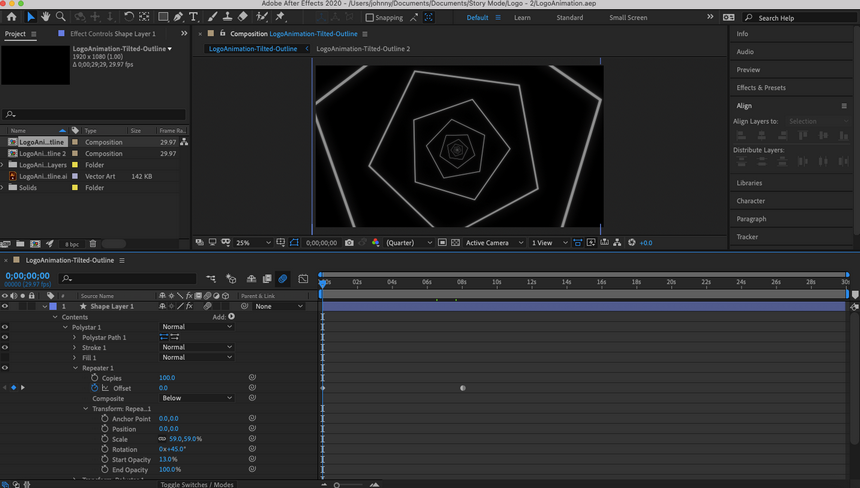
Ag baint úsáide as ciseal cruth polagánach agus an mhaoin Repeater, bhí mé in ann cúlra beoite a chruthú.
Is dócha go ndearna tú buille faoi thuairim go bhfuil go leor roghanna ann maidir le sraitheanna cruth. Tá sé fíor: tá cúrsaí iomlána ar líne ar an ábhar ar an Idirlíon, agus ba cheart duit an t-am a ghlacadh chun triail, cleachtadh agus foghlaim a dhéanamh.
Ní féidir liom a rá leat freisin cén stíl beochana a oireann do do chuid lógó nó cad uirlisí sonracha beochan a bheidh ag teastáil uait chun an stíl seo a bhaint amach. Mar sin féin, is féidir liom comhairle a thabhairt duit maidir le conas é a fháil amach duit féin. Cuardaigh inspioráid ó lógónna beoite eile, mar do chuid iomaitheoirí, brandaí a bhfuil meas agat orthu, agus/nó láithreáin mar Pinterest nó Dribbble - díreach mar a rinne tú nuair a chruthaigh tú an lógó ar dtús.
Gheobhaidh tú amach nuair a thosaíonn tú á n-anailísiú ag baint úsáide as an eolas nua atá agat ar conas lógó a bheochan, tá go leor acu bunaithe ar shimplí manipulations le cruthanna agus claochluithe (fiú iad siúd atá cisealta go soiléir le héifeachtaí stílithe chun cinn). Nuair a fhaigheann tú roinnt mhaith leat, is féidir leat oibriú ar gcúl in After Effects chun iarracht a dhéanamh na beochana sin a aisiompú le haghaidh cleachtaidh.
Céim 6: Socraigh an t-am.
A ligean ar labhairt faoi am, a chuireann síos ar an luas na frámaí beochan ar fud an beochan. Is féidir leat léiriú amhairc ama a fheiceáil ach dul chuig an Eagarthóir Grafa. Chun seo a dhéanamh, cliceáil ar dheilbhín an ghraif (ar a bhfuil an lipéad Eagarthóir Grafa nuair a aistríonn tú anuas air) ag barr an phainéil amlíne agus athróidh sé seo an t-amlíne go graf líne.
Má chliceálann tú ar cheann de na tréithe eochairfhráma, feicfidh tú líne dhíreach ó eochairfhráma amháin go dtí an chéad cheann eile. Ceart anois, ós rud é nach raibh muid ach keyframing na pointí tosaigh agus deiridh, d'fhág muid After Effects a dhéanamh ar an am. Gan treoir, bogann After Effects gach fráma den bheochan go cothrom, agus bíonn líne dhíreach dhíreach mar thoradh air.
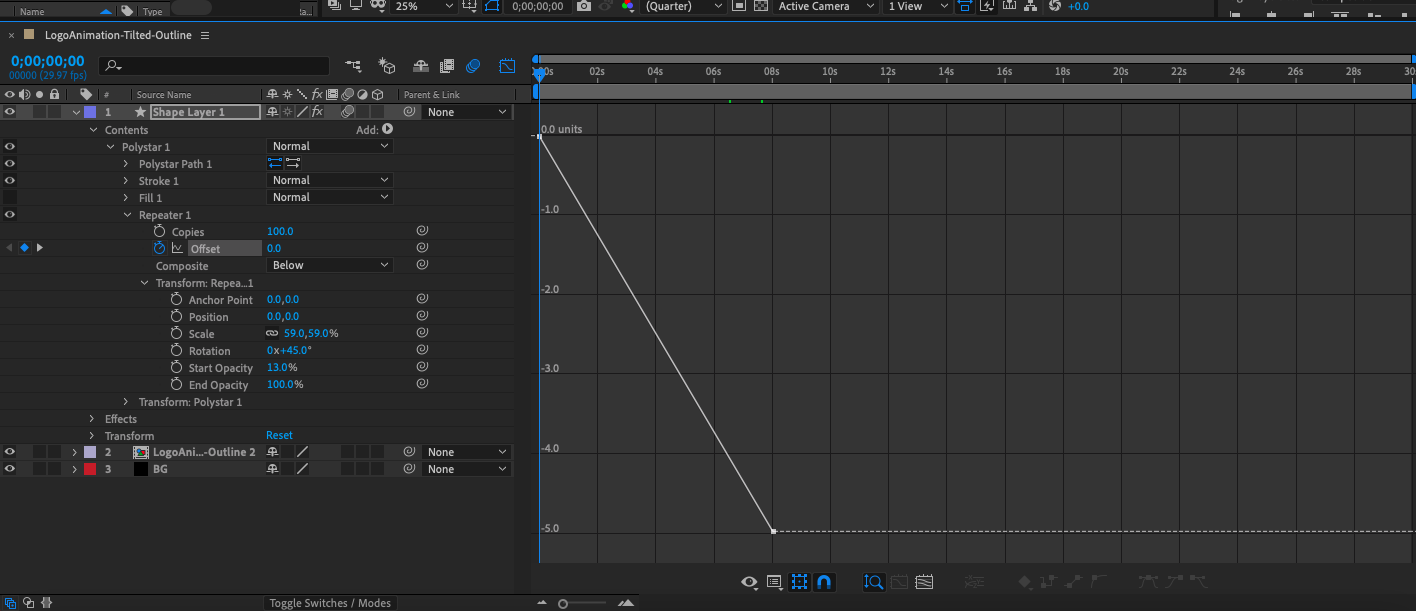
Taispeánann an t-eagarthóir grafa uainiú eochairfhráma mar a thaispeántar sa líneghraf.
Mar sin féin, is é an t-athrú a bhfuil cuspóir leis in am a thugann braistint réalachais don bheochan. Mar shampla, le beochan liathróid preabadh, bogann an liathróid níos moille ag airde an phreab agus níos tapúla agus í ag druidim leis an talamh de bharr móiminteam agus domhantarraingthe. I bhfocail eile, ní ghluaiseann sé ar an luas céanna ar fud na beochana ar fad, agus dá ndéanfadh sé, sheasfadh sé amach mar róbat.

Ceadaíonn na huirlisí Bezier, atá suite ag bun an eagarthóra graf, duit cuaire na líne graif a choigeartú.
Tiontaigh Keyframes go Auto Bezier
Ligeann an tEagarthóir Grafa duit uainiú do bheochana féin a choigeartú trí lámha Bezier mar a thugtar orthu a úsáid chun líne ghraf a athrú ina cuar. Sa chúinne ar dheis ag bun an eagarthóra graf, feicfidh tú roinnt deilbhíní poncanna cearnacha ceangailte le línte - is uirlisí Bezier iad seo.
Cliceáil ar cheann de na heochairfhrámaí agus aló thar na huirlisí Bezier go dtí go bhfaighidh tú an ceann lipéadaithe " Tiontaigh Keyframes go Auto Bezier" . Nuair a chliceálann tú air seo, feicfidh tú marcóir buí le feiceáil ar an ngraf. Má tharraingítear an hanla seo, lúbfaidh an líne agus athróidh sé seo am do bheochan. Sa chás go bhfuil an cuar níos suntasaí, imreoidh na frámaí siar níos tapúla, agus nuair a bhíonn an cuar níos míne, imreoidh na frámaí siar níos moille.
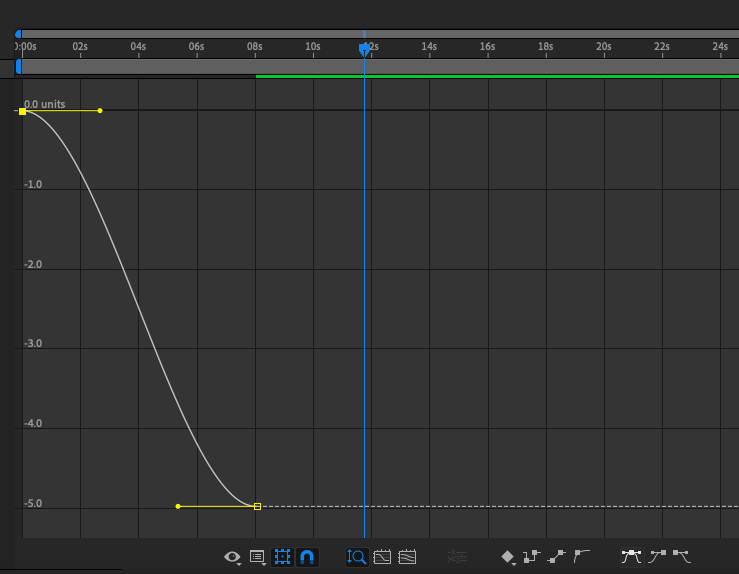
Freagraíonn cuar níos géire do shioncronú níos tapúla, agus comhfhreagraíonn cuar níos míne do shioncronú níos moille.
Chun an nuances a bhaineann le do uainiú féin a choigeartú a thuiscint go fírinneach, tá gá le taithí beochana, agus is é sin an fáth gur ábhar níos forbartha é cuair Bezier a choigeartú de láimh. Sa treoir seo do thosaitheoirí, molaim an uirlis Bezier a úsáid Éasca Éasca (a chuireann cuar uathoibríoch leis an bhfráma eochrach a roghnaíonn tú) le haghaidh gach eatraimh ama beochana. Is féidir leat iarratas a dhéanamh Éasca Éasca chuig eochairfhráma lasmuigh den eagarthóir léaráide tríd an eochairfhráma a roghnú agus cliceáil ar dheis.
Céim 7: Easpórtáil do lógó.
Nuair atá tú réidh do lógó beoite críochnaithe a easpórtáil, roghnaigh " Comhad " > « Easpórtáil" > « Cuir Ionchódóir Meán Adobe leis an scuaine" . Onnmhairí After Effects de réir réamhshocraithe comhad san fhormáid mp4, atá oiriúnach le haghaidh físeáin. Ós rud é gur mian linn comhad íomhá inroinnte a chruthú dár lógó, easpórtálfaimid é mar GIF beoite. I bhfuinneog an Ionchódóra Meáin, cliceáil ar an tsaighead in aice leis an líne ghorm aibhsithe téacs faoin bhfocal "Format" agus roghnaigh" GIF beoite" . Is féidir leat freisin an fillteán ceann scríbe do do chomhad críochnaithe trí chliceáil ar an téacs gorm faoi na focail "Comhad Aschuir".
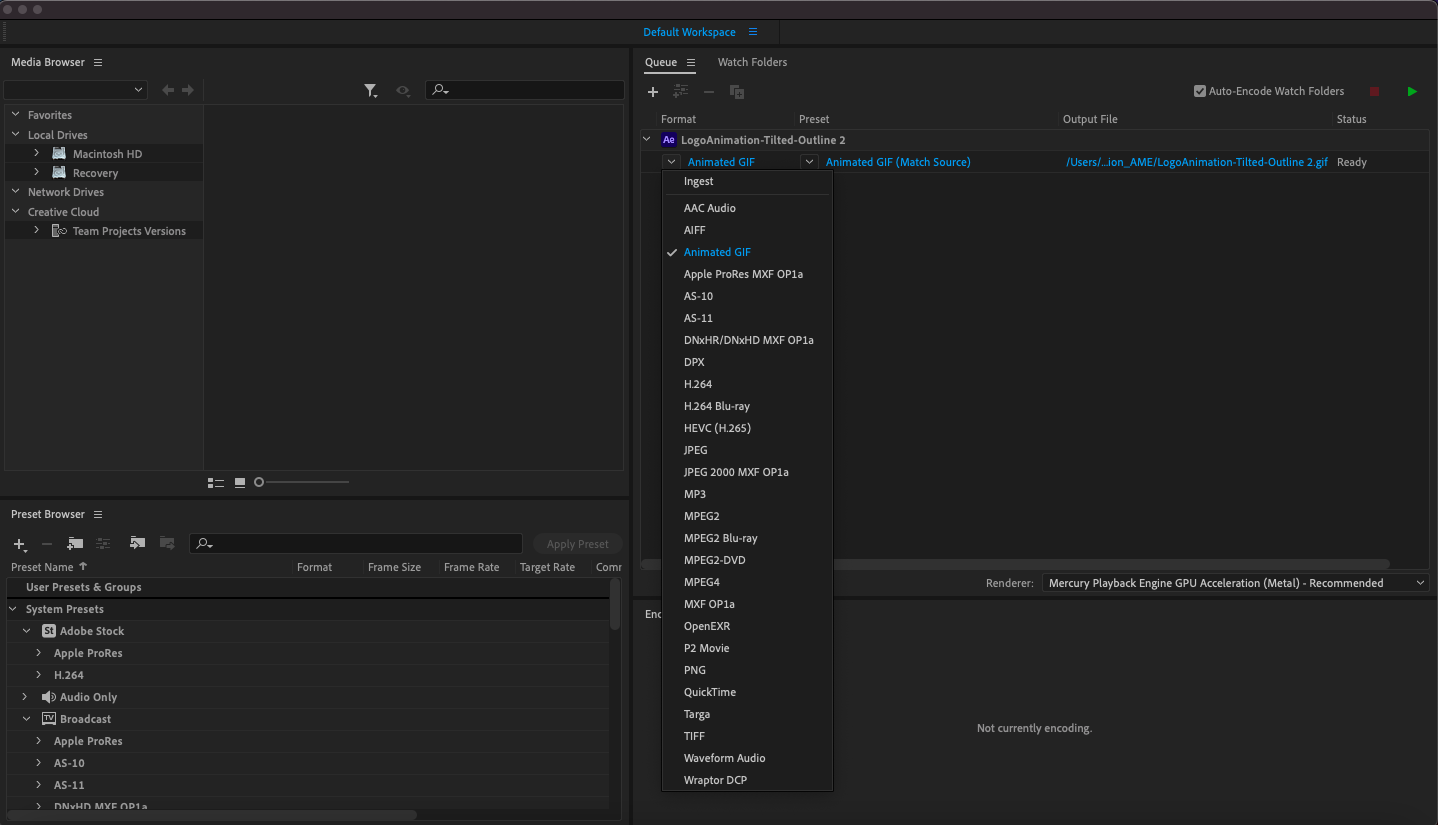
Chun comhad a onnmhairiú, téigh go dtí Comhad > Easpórtáil > Cuir le scuaine Ionchódóra Adobe Media agus roghnaigh Gif Beoite ón liosta anuas sa cholún Formáid.
Cliceáil faoi dhó ar an téacs gorm aibhsithe faoin réamhshocrú chun an fhuinneog Roghanna Easpórtála a oscailt. Tá roinnt roghanna ann ar mhaith leat féachaint orthu chun méid do chomhaid a laghdú: Cáilíocht (shocraigh mé go 20 é), Ráta Fráma (shocraigh mé go 10 é, cé go moltar rátaí fráma níos airde (fps) le haghaidh físeáin), agus Fad, a bhfuil an barra gorm faoi réamhamhairc (bearr mé mianach go 4 soicind). Roghnaigh Ceart go leor, chun an fhuinneog seo a dhúnadh.
Nuair a bheidh tú críochnaithe, roghnaigh an deilbhín glas Play sa chúinne uachtarach ar dheis den Ionchódóir Meáin agus taispeánfar do chomhad i d'fhillteán sprice roghnaithe. Sin é: beochan lógó críochnaithe!
Tabhair beatha do bhranda le beochan lógó.
-
Tá níos mó i gceist le beochan lógó ná treocht choitianta a bhfuil iachall ar bhrandaí a leanúint. Tá draíocht gan shéanadh ag baint le beochan lógó freisin, agus is bealach iontach é nóiméad pléisiúir amhairc a chruthú do gach duine a idirghníomhaíonn le do bhranda. Agus ar an ámharaí an tsaoil, tá bogearraí beochana tagtha chun cinn ionas gur féidir le beagnach duine ar bith, beag beann ar scil, beagán den draíocht sin a chur lena lógó féin.
Agus é sin ráite, cé go bhfuil an rang teagaisc seo beartaithe chun tú a chur ar bun le bunghnéithe beochan lógó, tógann sé go leor trialach agus earráide, cleachtaidh agus turgnamh chun rud ar bith níos faide ná beochan bhunúsach a fháil. Má theastaíonn beochan lógó fíor-speisialta uait, is fiú an infheistíocht a dhéanamh ar bheochantóir lógó gairmiúil.


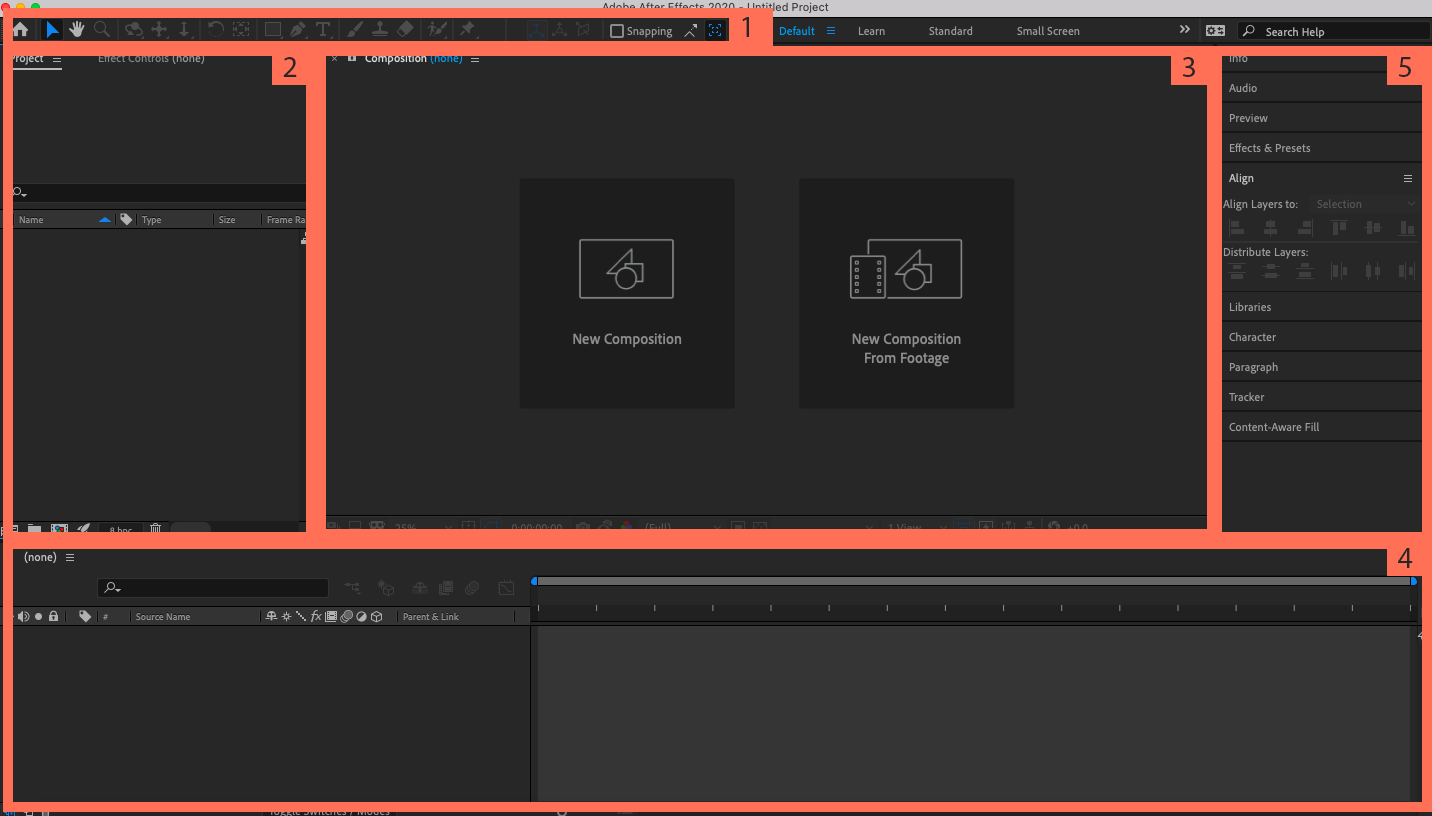
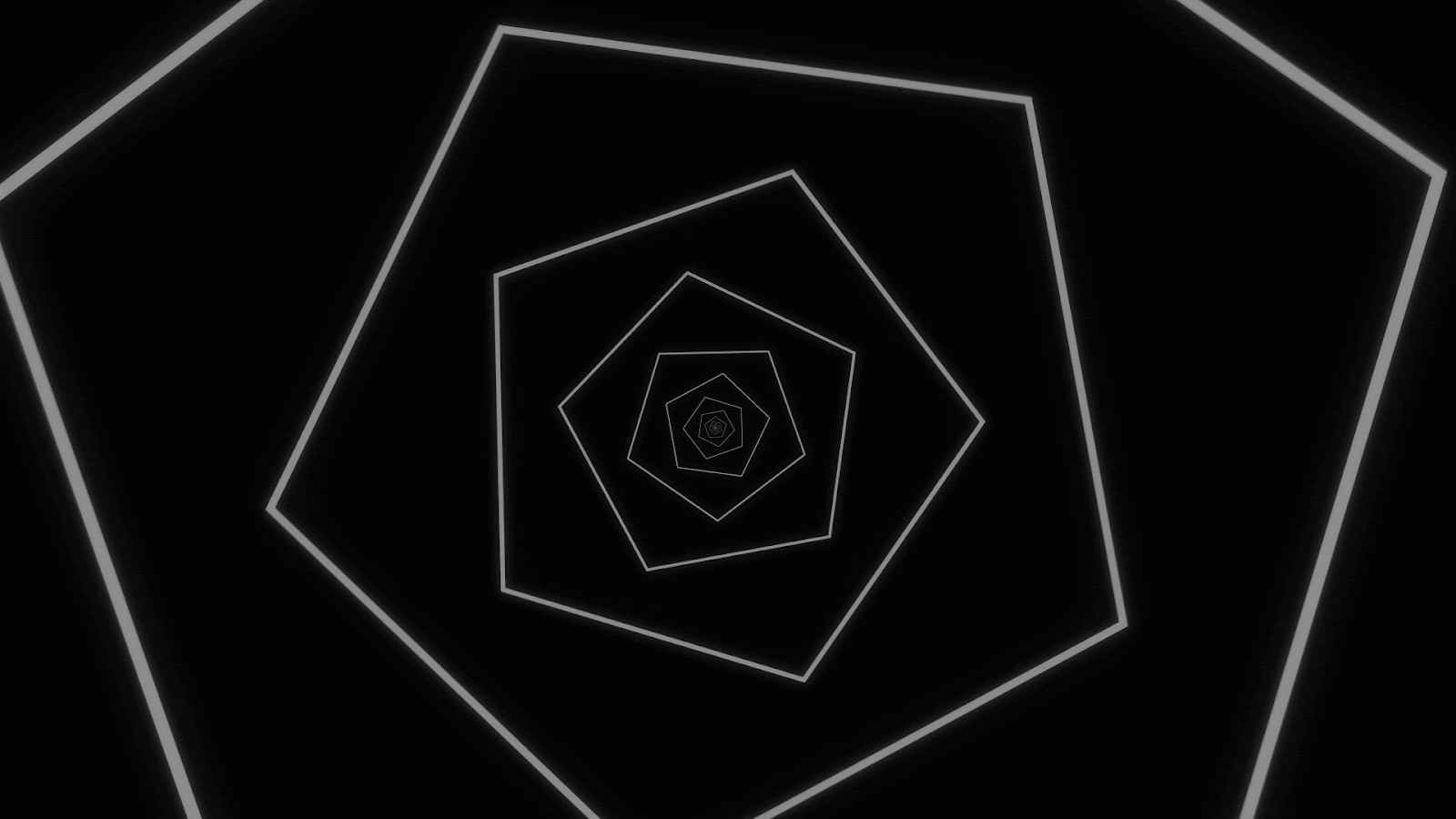





Leave a comment